التحقق من الكاميرا في سكايب
حتى إذا قام شخص بإجراء تعديل شامل لشيء ما ، يجب عليه التحكم في نتائج عمله ، ويمكن القيام بذلك فقط من خلال النظر إليه من الجانب. يمكن ملاحظة نفس الموقف عند إعداد الكاميرا في Skype. لكي لا تجد أن التعديل قد تم بشكل غير صحيح ، ولا يراك المحاور على شاشة شاشته ، أو يرى صورة ذات جودة غير مرضية ، فإنك تحتاج إلى التحقق من الفيديو المستلم من الكاميرا التي ستعرضها Skype. دعونا معرفة ذلك.
تحقق من الاتصال
قبل كل شيء ، قبل بدء الجلسة مع الشخص الآخر ، تحتاج إلى التحقق من اتصال الكاميرا بالكمبيوتر. والفحص الفعلي هو إثبات حقيقتين: ما إذا كانت قابس الكاميرا متصلاً بإحكام بموصل الكمبيوتر الشخصي ، وإذا كانت الكاميرا متصلة بالموصل المقصود لها. إذا كان هذا صحيحًا ، فانتقل إلى التحقق ، في الواقع ، جودة الصورة. إذا كانت الكاميرا متصلة بشكل غير صحيح ، فنصحح هذا الخلل.
التحقق من الفيديو من خلال واجهة Skype
من أجل التحقق من كيفية عرض الفيديو من الكاميرا للشخص الذي تزوره ، انتقل إلى قائمة "أدوات" Skype القائمة ، وفي القائمة المفتوحة ، انتقل إلى "الإعدادات ...".

في النافذة التي تفتح ، انتقل إلى "إعدادات الفيديو".
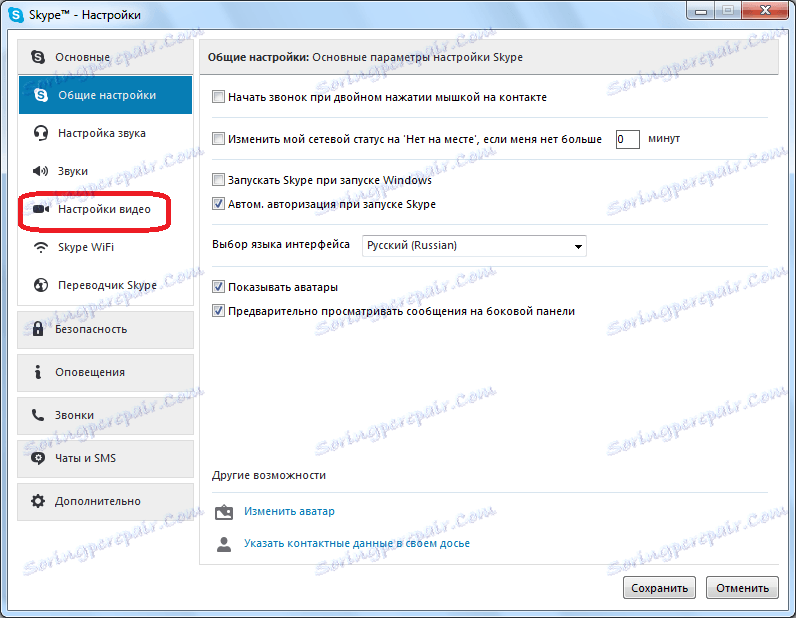
أمامنا ، تفتح نافذة إعدادات كاميرا الويب في Skype. ولكن ، هنا لا يمكنك فقط تكوين معلماته ، ولكن أيضًا انظر كيف سيظهر الفيديو الذي ينتقل من الكاميرا على شاشة المُحاور.
صورة الصورة المنقولة من الكاميرا تكاد تكون في وسط النافذة.
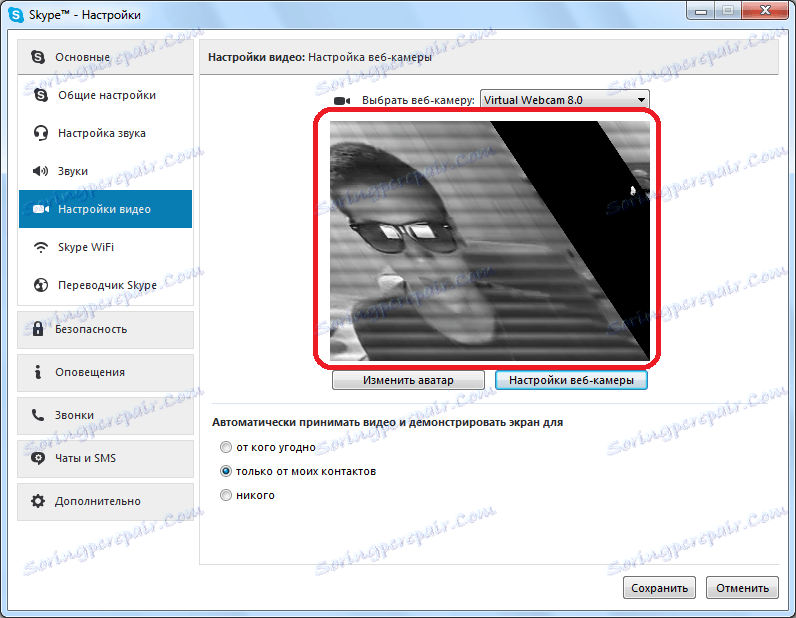
إذا كانت الصورة مفقودة ، أو كانت جودتها لا ترضيك ، فيمكنك إجراء ذلك إعدادات الفيديو في سكايب .
كما ترى ، من السهل التحقق من تشغيل الكاميرا المتصلة بجهاز كمبيوتر في Skype. في الواقع ، تقع النافذة مع الفيديو المعروض في نفس القسم مثل إعدادات كاميرا الويب.